コスメアプリ「LIPS(リップス)」では、「パーソナルカラー診断」を行うことができます。
パーソナルカラーとは、自分に似合う色のこと。その人の肌・目・髪などの色によって決まります。
パーソナルカラーをメイクやファッション、アクセサリーなどにうまく取り入れることで、肌がきれいに見えたり、若々しく見えたりとさまざまなメリットを享受できます。
パーソナルカラーを知って、自分の魅力を引き出してみましょう。
この記事では、LIPSでパーソナルカラー診断をする方法とできない場合の対処法を解説します。
目次
LIPSのパーソナルカラー診断とは
LIPSのパーソナルカラー診断は、カラー&コスメコンサルタント・渡辺樹里さんが監修し、制作された機能です。
LIPSのパーソナルカラー診断では、40パターンもある診断結果から、自分にぴったりなカラーを提案してもらえます。
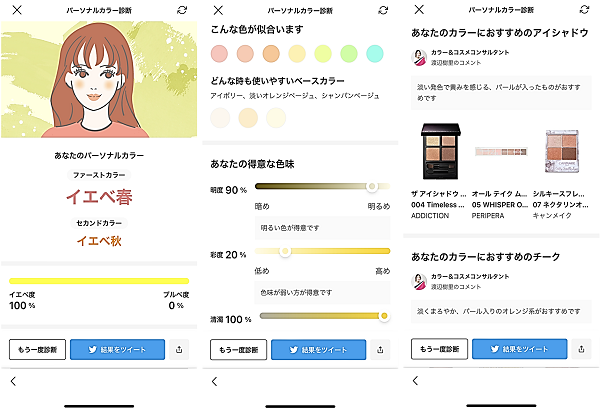
自分に似合うアイシャドウやチーク、リップ、ネイル、カラコン、マスク、アクセサリー、ヘアカラーとおすすめのカラーや商品も確認することができます。
やり方は簡単で、自分の顔をカメラに写して、2種類のカラーから自分が似合うと思うリップの色を選択していくだけで、自分に似合う色がわかります。
LIPSでパーソナルカラー診断をする方法
LIPSでパーソナルカラー診断をする方法を見ていきましょう。
最初にアプリをインストールしていない方は、アプリストアからダウンロードしてください。

アプリのインストールが完了したら、下記の手順に沿って初期設定をしていきましょう。
本記事で紹介する操作手順は、iPhoneを使用してパーソナルカラー診断を行っています。
※動作確認環境:LIPSアプリバージョン5.11.1、iPhone 14 Pro(iOS16.3)
<LIPSアプリを初期設定する方法>
- LIPSアプリを開きます。
- 利用規約とプライバシーポリシーなどを確認して【同意して今すぐ始める】をタップします。
- 「年代」を選択します。選択しない場合は【スキップ】をタップします。
- 「肌質」を選択します。選択しない場合は【スキップ】をタップします。
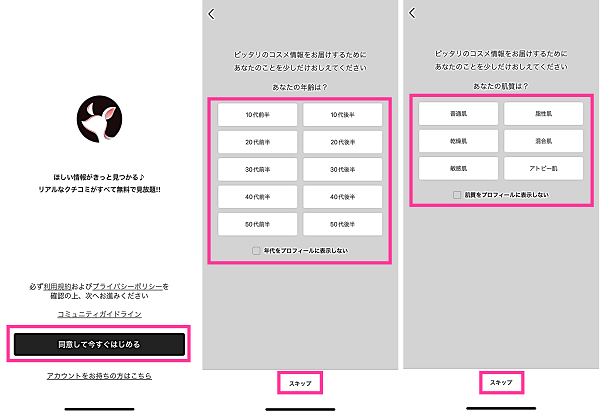
- 「パーソナルカラー」を選択します。選択しない場合は【スキップ】をタップします。
- お気に入り登録したいブランドを選択して【つぎへ】をタップします。お気に入り登録しない場合は【スキップ】をタップします。
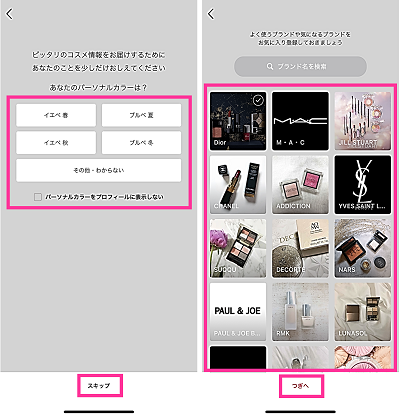
- 【LIPSをはじめる】をタップします。
- LIPSからの通知を受け取る場合は【許可】をタップします。不要な場合は【許可しない】をタップします。
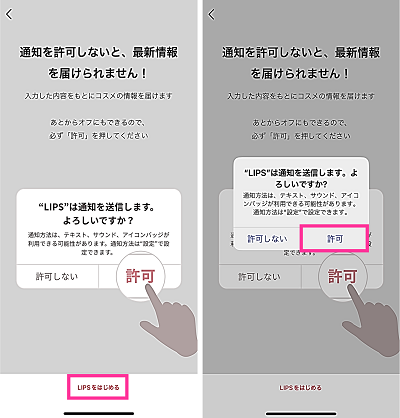
初期設定が完了したら、パーソナルカラー診断をやっていきましょう。
<LIPSアプリでパーソナルカラー診断のやり方>
- LIPSアプリを開きます。
- 左上の【四角の枠が付いた顔のアイコン】をタップします。
- 【診断をスタート】をタップします。
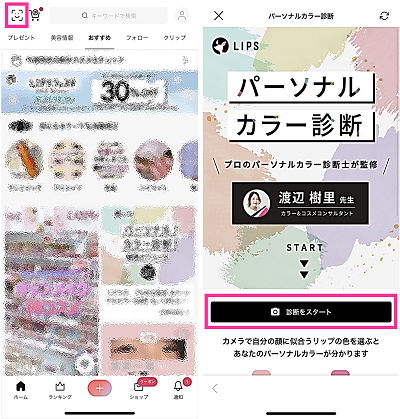
- カメラへのアクセス許可:【OK】をタップします。
- カメラの使用:【許可】をタップします。
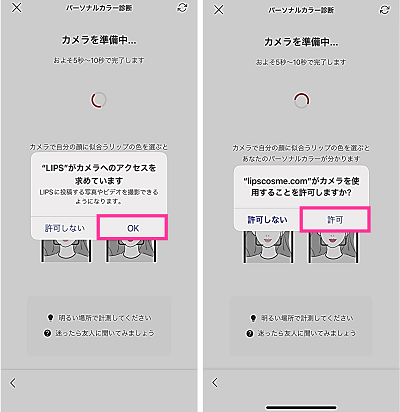
- カメラが起動したら、自分の顔を写して【決定】をタップします。
- 似合うリップの色を選択して【決定】をタップします。
- 似合う色の回答が全て完了したら、結果が表示されるので確認してください。
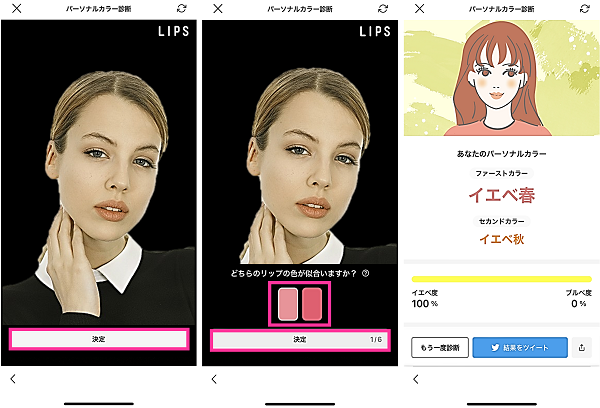
LIPSでパーソナルカラー診断ができない時の対処法
LIPSでパーソナルカラー診断ができない場合は、以下の対処法を試してみましょう。
| 不具合の状況 | 主な対処法 |
| カメラが起動しない場合 | カメラのアクセスを許可する |
| 通信に失敗する場合 | 通信状態の確認・改善をする |
| パーソナルカラー診断のアイコンが表示されない場合 | LIPSをアップデートする |
| その他の不具合 | LIPSを再起動する、スマホを再起動する |
※動作確認環境:iPhone 14 Pro(iOS16.2)、Pixel 6a(Android13.0)
カメラのアクセス権を許可する
パーソナルカラー診断をする際に、カメラが起動しない場合は、カメラへのアクセスを許可しているか確認してみましょう。
<iPhoneの場合:カメラのアクセスを許可する方法>
- 設定アプリを開きます。
- 下にスクロールして、アプリ一覧の中から【LIPS】をタップします。
- カメラのスイッチをオンにします。
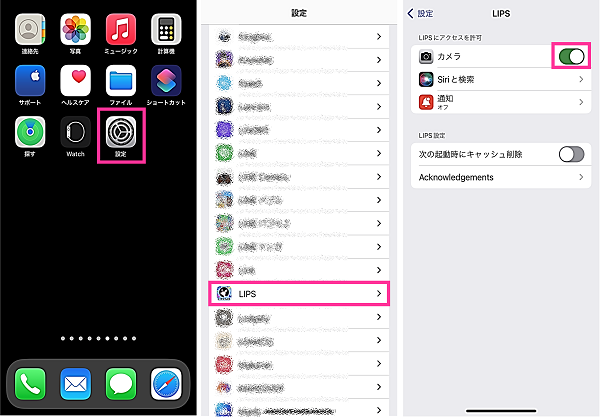
<Androidの場合:カメラのアクセスを許可する方法>
- ホーム画面などで【LIPSのアイコン】を長押しします。
- 【ⓘアプリ情報】をタップします。
- 【権限】をタップします。
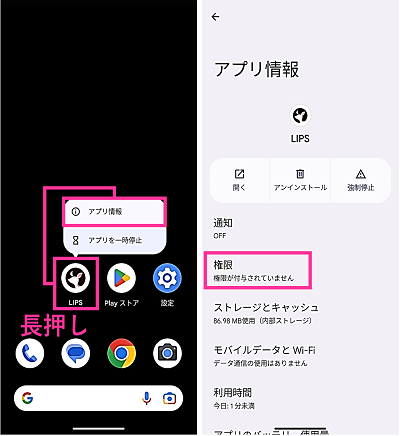
- 【カメラ】をタップします。
- 【アプリの使用中のみ許可】をタップします。
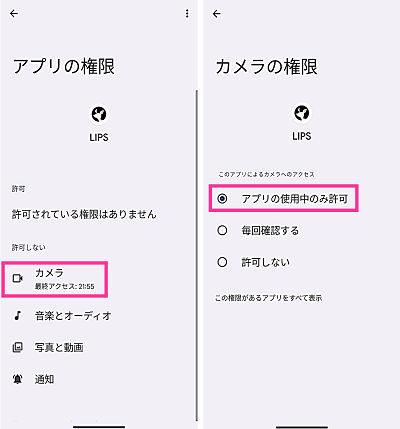
通信状態を改善する
パーソナルカラー診断を含め、LIPSを利用するには、インターネットに接続する必要があります。
スマホの通信状態を確認し、インターネットに繋がるか確認してみましょう。
通信状態が不安定な場合は、Wi-Fi回線とモバイル回線を切り替えたり、電波が強い場所に移動したりするなどして、改善するか確認してみましょう。
LIPSアプリをアップデートする
パーソナルカラー診断ができないなど、LIPSアプリで何らかの不具合が発生している場合は、アプリのアップデートで不具合を直せる場合があります。
例えば、インストールしているLIPSのバージョンにバグがある場合は、修正済みのバージョンにアップデートすることで解消されます。
<iPhoneの場合:LIPSを再起動する方法>
- 画面下から上にスワイプして、画面から指を離さずに止めます。Appスイッチャーが表示されたら指を離します。※1
- 【LIPSアプリのプレビュー】を上にスワイプします。
- ホーム画面などにある【LIPS】をタップします。
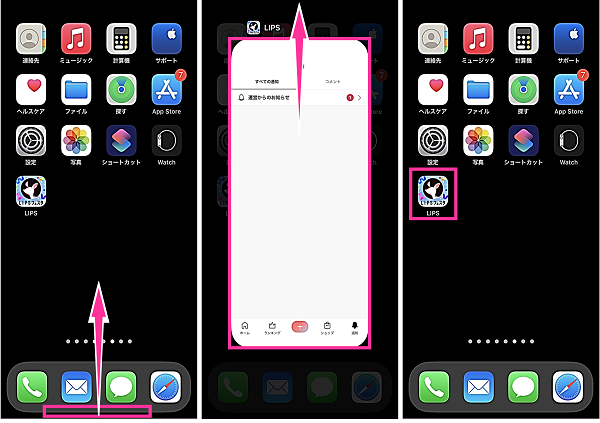
※1:ホームボタンが搭載されているiPhoneは、【ホームボタン】を2回連続で押します。
<Androidの場合:LIPSを再起動する方法>
- 画面下から上にスワイプして、画面から指を離さずに止めます。マルチタスク画面が表示されたら指を離します。※2
- 【LIPSアプリのプレビュー】を上にスワイプします。
- ホーム画面やアプリ一覧などにある【LIPS】をタップします。
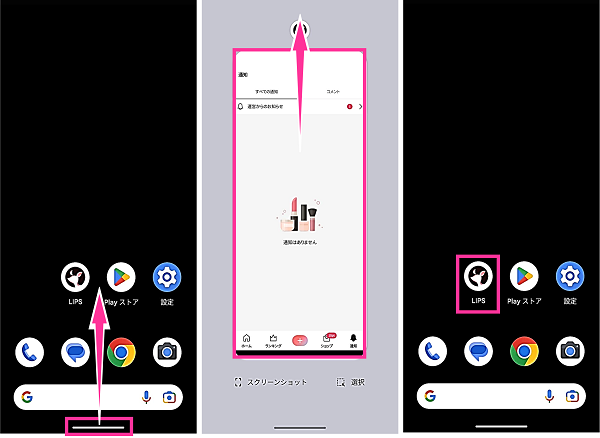
※2:使用機種や設定によっては、マルチタスクボタンが表示されています。このような場合は【マルチタスクボタン】をタップします。
LIPSアプリを再起動する
LIPSアプリの動作が安定しない場合など、何らかの異常が見られる場合は、一度アプリを再起動させてみましょう。
一時的な動作不良であれば、再起動により解消することがあります。
<iPhoneの場合:LIPSをアップデートする方法>
- App Storeを開きます。
- 右下の【検索】をタップします。
- 上にある検索フォームに「lips」と入力して検索します。

- 検索結果に表示された【LIPS】をタップします。
- LIPSのアップデート内容に問題がなければ【アップデート】をタップします。
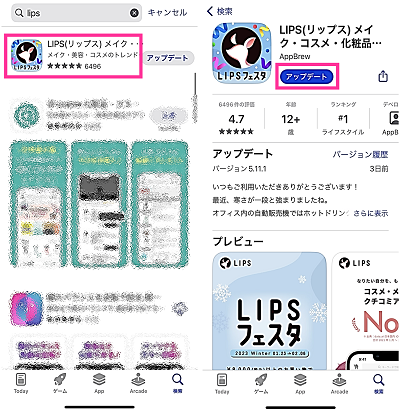
<Androidの場合:LIPSをアップデートする方法>
- ホーム画面などにある【LIPSのアイコン】を長押しします。
- 【ⓘ(アプリ情報)】をタップします。
- 下の方にある【アプリの詳細】をタップします。
- 】のアップデート内容に問題がなければ【更新】をタップします。
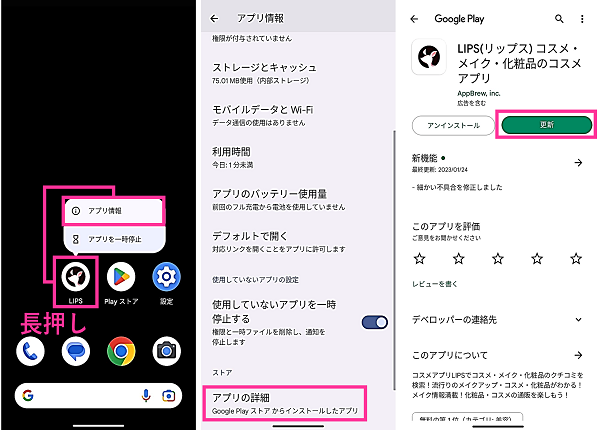
スマホを再起動する
LIPSアプリの再起動でも、不具合が解消されない場合は、スマホを再起動してみましょう。
スマホ本体のシステムなどの問題が原因で、LIPSアプリの動作が不安定になる場合もあります。
<iPhoneを再起動する方法>
- 【サイドボタン】と【音量を下げるボタン(または、音量を上げるボタン)】を同時に長押します。※3
- 【電源オフのスライダー】を右端までスライドします。
- 電源が切れてから、【サイドボタン】を長押しします。

※3:ホームボタンを搭載しているiPhoneは【電源ボタン】のみ長押し
<Androidを再起動する方法>
- 【電源ボタン】と【音量を上げるボタン】を同時に押します。※4
- 【再起動】をタップします。
- 自動で電源が切れて再起動します。そのままお待ちください。

※4:使用機種によっては【電源ボタン】のみを長押しします。

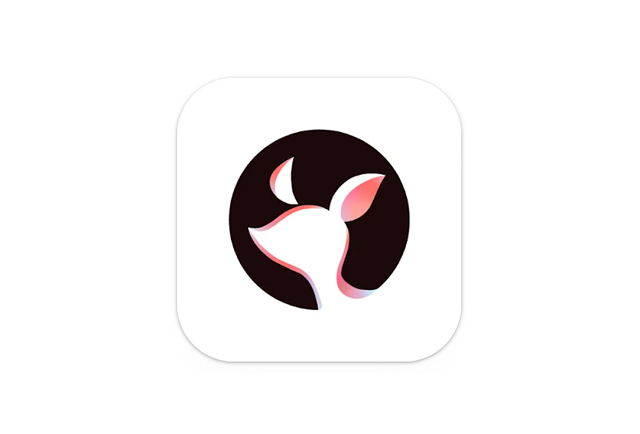
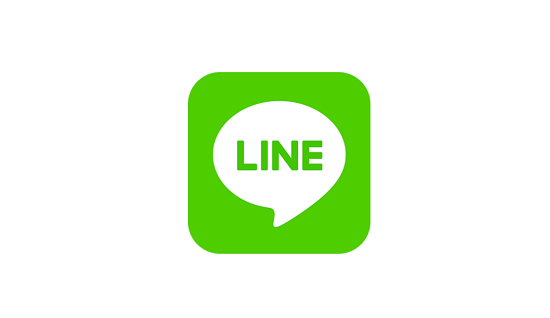



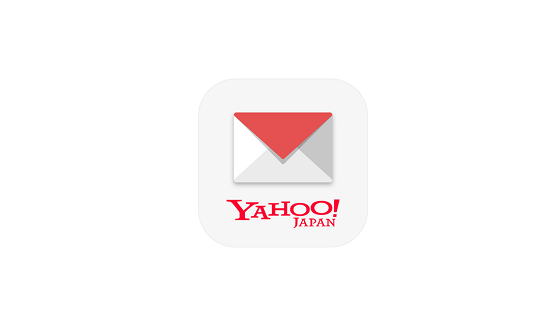

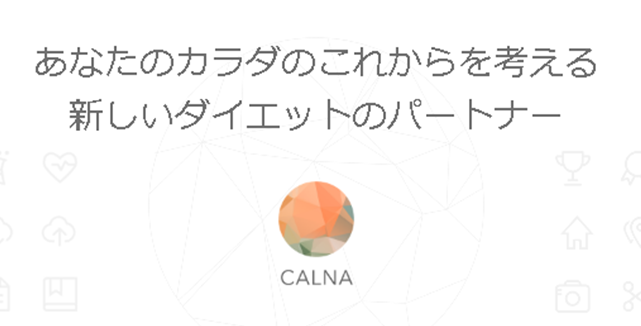
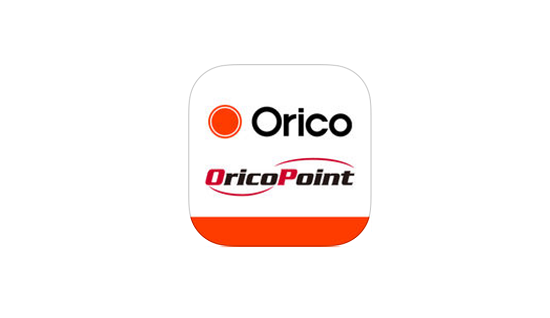





コメントを残す